MaxxAudio Pro no funciona [Full Guide]
- A menudo hay un problema con el controlador Realtek cuando Waves MaxxAudio Pro no funciona correctamente.
- A veces, puede solucionar este problema ajustando la configuración de audio en Realtek HD Audio Manager.
- El software de actualización de controladores puede ser útil cuando tiene problemas de audio como este.
- Windows 10 también incluye algunas herramientas de sistema integradas que pueden ayudar si MaxxAudio Pro no detecta sus auriculares.
XINSTALAR HACIENDO CLIC EN DESCARGAR ARCHIVO
Waves MaxAudio Pro es un paquete de mejora de audio que viene preinstalado con las computadoras Dell. Sin embargo, algunos usuarios han informado problemas con MaxAudio Pro que no funciona correctamente.
Esos usuarios dijeron que los controles de la aplicación no funcionan para ellos o que no detecta ciertos dispositivos de audio en sus computadoras, y en la guía de hoy, le mostraremos cómo solucionarlo.
¿Cómo puedo reparar MaxxAudio Pro si no funciona correctamente?
1. Actualice el controlador de audio Realtek
Waves MaxAudio Pro puede no funcionar debido a la incompatibilidad de la aplicación con el controlador de audio Realtek de su computadora. Actualizar el controlador del dispositivo de audio Realtek de su computadora con el software de actualización del controlador puede resolver el problema.
Una utilidad de actualización de controladores le indicará si necesita actualizar el controlador del dispositivo de audio Realtek de su computadora.
Puede evitar estos problemas utilizando una herramienta automatizada que buscará e instalará los controladores correctos en su computadora con solo unos pocos clics. Por eso te recomendamos que utilices Actualizador de controlador Outbyte. Aquí está cómo hacerlo:
- Descargue e instale el actualizador de controladores de Outbyte.
- Inicie el software.
- Espere a que la aplicación detecte todos los controladores incompatibles.
- Después de eso, le mostrará una lista de controladores encontrados para que seleccione Actualizar o Ignorar.
- Haga clic en Actualizar y aplicar seleccionado para descargar e instalar las últimas versiones.
- Reinicie su computadora para asegurarse de que se apliquen los cambios.

Actualizador de controlador Outbyte
Use este software y resuelva todos los problemas relacionados con los controladores en su computadora.
Descargo de responsabilidad: es posible que deba actualizar la aplicación desde la versión gratuita para realizar algunas acciones.
- seguir adelante Windows + E teclas al mismo tiempo para abrir la ventana del Explorador de archivos.
- A continuación, abra esta carpeta en el Explorador de archivos:
C:Program FilesRealtekAudioHDA - Seguir adelante RtkNGUI64.exe archivo para abrir una aplicación de gestión de audio.
- Luego haga clic en Avanzado pestaña.
- Seleccionar Toma de información para abrir las opciones en la instantánea directamente debajo.
- Desactive la casilla de verificación para Habilite el cuadro de diálogo emergente automático cuando el dispositivo se haya conectado opción.
Nota: Esta resolución es para corregir que Waves MaxxAudio Pro no detecte los auriculares y otros dispositivos de audio.
3. Revertir Windows 10
- la prensa Tecla de Windows + R y entrar descomponer. Ahora presiona ingresar o haga clic en Aceptar.
- Luego seleccione Elige otro punto de restauración opción si está disponible.
- Hacer clic Próximo para ir a la lista de puntos de restauración.
- Seleccionar Mostrar varios puntos de restauración del sistema marque la casilla si la utilidad Restaurar sistema no muestra todos los disponibles.
- Ahora elija un punto de restauración que ejecutará Windows 10 en un momento en que MaxxAudio Pro funcionaba bien. Si no está seguro, seleccione el punto de restauración más antiguo disponible.
- seguir adelante Próximo botón para continuar restableciendo la confirmación del punto.
- Seguir adelante FIN botón para iniciar la restauración del sistema.
Realizar una restauración del sistema debería solucionar el problema de Waves MaxxAudio Pro que no detecta los auriculares en su computadora.
Nota: Revertir Windows 10 a una fecha anterior desinstalará el software instalado después de la fecha del punto de restauración seleccionado.
Para verificar qué software y actualizaciones eliminan un punto de restauración, haga clic en el botón Buscar afectados en Restaurar sistema.
4. Restablezca la aplicación Waves MaxxAudio Pro UWP
- Primero, abra Configuración con la tecla de acceso rápido de Windows + I para ello.
- Hacer clic Aplicaciones en la configuración de.
- Seleccione la aplicación WaveMaxxAudio Prop.
- Hacer clic Avanzado elección para abrir la configuración de la aplicación.
- seguir adelante Reiniciar botón.
- Entonces presione Reiniciar de nuevo para proporcionar más confirmación.
Nota: Esta resolución es más específica para los usuarios que utilizan la aplicación Waves MaxxAudio Pro Microsoft Store.
Las resoluciones anteriores pueden corregir la aplicación Waves MaxxAudio Pro cuando las opciones de control no funcionan y no detectan dispositivos de audio.
Además de estas resoluciones, desinstalar y reinstalar MaxxAudio Pro descargándolo desde este Tienda EM o página Dell también podría resolver algunos problemas.







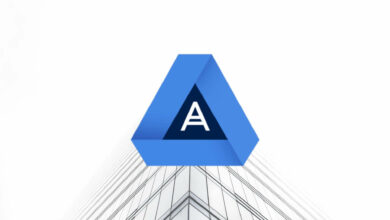
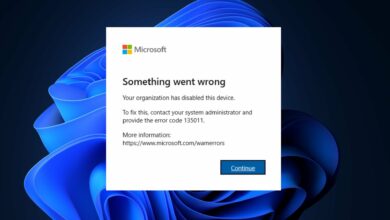
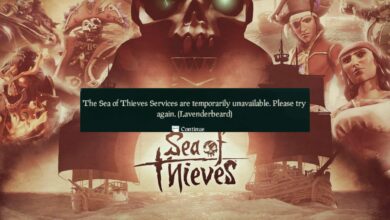
![Photo of Código de error de problema de red temporal 0x80832003 [Fix]](https://kdkick.com/wp-content/uploads/2023/05/1683383420_Untitled-design-31-390x220.jpg)
